Google Hangouts замени Gmail Chat и Gtalk хубаво, докато се върна. Разширението Hangouts за Chrome е това, което използваме сега вместо двете, въпреки че все още можете да разговаряте в Gmail, дори и да нямате инсталирано разширението Hangouts. Можете също да намерите Gtalk в определени сайтове за хостинг на файлове и да използвате своя акаунт в Google, за да влезете, но Hangouts вече е лицето на услугата на Google за котки. Ако все пак искате да използвате Hangouts като настолно приложение, пълно с всички негови функции, има добри новини за потребителите на Chrome; Google пусна приложение за настолен компютър на Chrome за Hangouts. Първото ни наблюдение е, че е малко Material Design-ish да гледаме с плаващия бутон на работния плот, но нека да се задълбочим малко.
След като инсталирате, ще стартирате приложението Hangouts от стартовия инструмент на Chrome.

Приложението добавя плаващ бутон Hangouts къмработен плот; можете да го плъзнете до всяка част на екрана и той ще остане отгоре на всички останали прозорци. Когато го стартирате за първи път, ще ви отнеме няколко секунди. Ще влезете в акаунта, свързан с Chrome.
След като влезете и стартирате, щракнете върху плаващиябутон, за да отворите прозореца на разговорите. Оформлението е малко по-различно от разширението на Hangouts; имате два раздела; един за текущи разговори и един за вашия списък с контакти. И двата раздела поддържат лента за търсене. Прозорецът Hangouts остава извън полезрението и всичко, което наистина виждате, ако не го използвате, е плаващият бутон. Самият прозорец не може да се влачи, което е досадно, защото всеки път, когато искате да преместите прозорците за чат, трябва да кликнете върху плаващия бутон и да го преместите. Така ефективно затваря другите прозорци
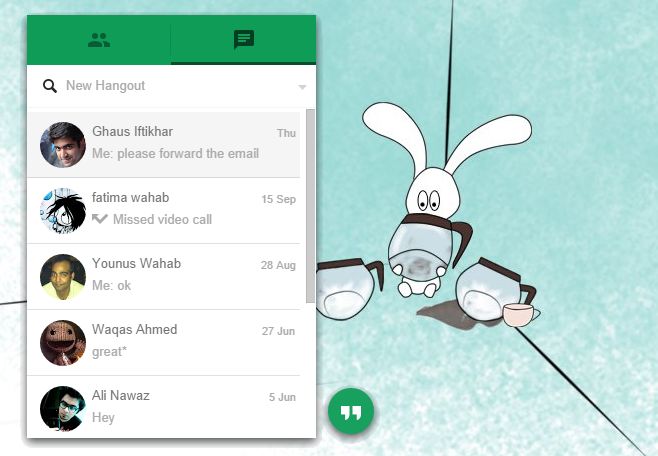
Няма допълнителни настройки за настолното приложениеразлично от това, което получавате в разширението Hangouts. Можете да излезете от настолното приложение на Hangouts Chrome, като кликнете върху бутона за кръст, който се появява на плаващия бутон, когато курсорът на мишката е над него. Той ще ви изпраща сигнали, когато има ново съобщение но няма начин да изпратите плаващия бутон до гърба на всички текущи прозорци, Можете да попречите на приложението Hangouts да стои върху всички прозорци от настройките. Щракнете върху стрелката на падащото меню до търсене, за да видите панела с настройки.
Изтеглете Hangouts приложение за настолен компютър Chrome
[чрез Lifehacker]













Коментари